Zmeňte maximálne využitie CPU programu Windows Defender na skenovanie
Ako zmeniť maximálne využitie CPU programu Windows Defender na skenovanie v systéme Windows 10
Windows Defender Antivirus používa na detekciu hrozieb definície bezpečnostných informácií. Windows 10 automaticky sťahuje najnovšie informácie dostupné prostredníctvom služby Windows Update. V systéme Windows 10 je možné obmedziť maximálne využitie procesora na kontrolu, aby sa zabránilo tomu, že program Windows Defender spotrebuje veľa systémových prostriedkov. Tu sú metódy, ktoré môžete použiť.
Reklama
Windows Defender je predvolená antivírusová aplikácia dodávaná so systémom Windows 10. Mali ho aj staršie verzie systému Windows, ako Windows 8.1, Windows 8, Windows 7 a Vista, ale predtým bol menej efektívny, pretože skenoval iba spyware a adware. Vo Windows 8 a Windows 10 je Defender založený na aplikácii Microsoft Security Essentials, ktorá ponúka lepšiu ochranu pridaním úplnej ochrany proti všetkým druhom malvéru. Microsoft premenuje aplikáciu na Microsoft Defender.
Najnovšia verzia systému Windows 10 je dodávaná s novou aplikáciou s názvom Zabezpečenie systému Windows. Aplikácia, predtým známa ako „Windows Defender Dashboard“ a „Windows Defender Security Center“, bol vytvorený s cieľom pomôcť používateľovi kontrolovať jeho nastavenia zabezpečenia a súkromia v prehľadnom a užitočným spôsobom. Zahŕňa všetky nastavenia súvisiace s programom Windows Defender. Aplikácia Security Center je skontrolovaná v príspevku Centrum zabezpečenia programu Windows Defender v aktualizácii Windows 10 Creators Update.
Zabezpečenie systému Windows môžete spustiť z ponuky Štart alebo pomocou špeciálna skratka. Prípadne k nemu môžete pristupovať pomocou ikony na paneli úloh.

Poznámka: Windows 10 umožňuje iba dočasne vypnúť program Windows Defender pomocou špeciálnej možnosti v Zabezpečení systému Windows. Po určitom čase sa automaticky znova aktivuje. Ak ho potrebujete deaktivovať natrvalo, pozrite si časť
Zakázať program Windows Defender v systéme Windows 10.
Microsoft neustále aktualizuje bezpečnostné informácie v antimalvérových produktoch, aby pokryli najnovšie hrozby a neustále vylepšovali logika detekcie, ktorá zlepšuje schopnosť presne identifikovať program Windows Defender Antivirus a ďalšie antimalvérové riešenia od spoločnosti Microsoft vyhrážky. Táto bezpečnostná inteligencia spolupracuje priamo s cloudovou ochranou a poskytuje rýchlu a výkonnú ochranu novej generácie vylepšenú AI. Tiež môžete aktualizovať definície manuálne.
V predvolenom nastavení v systéme Windows 10 je program Windows Defender nastavený tak, aby pri vykonávaní antivírusovej kontroly využíval maximálne 50 % využitia procesora. Je možné zmeniť percento využitia CPU, ktoré aplikácia nesmie prekročiť. Tu je návod, ako sa to dá urobiť.
Ak chcete zmeniť maximálne využitie procesora programu Windows Defender na skenovanie v systéme Windows 10,
- Otvorte PowerShell ako správca. Tip: Môžete pridajte kontextovú ponuku „Otvoriť PowerShell ako správca“..
- Zadajte alebo skopírujte a prilepte nasledujúci príkaz:
Get-MpPreference | vyberte ScanAvgCPULoadFactor. Zobrazí sa aktuálny percentuálny limit využitia procesora pre program Windows Defender.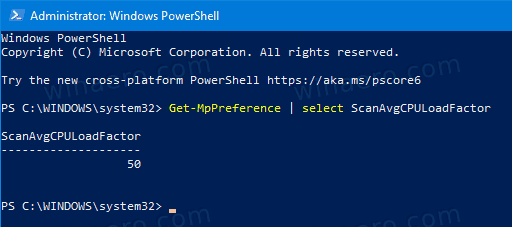
- Ak ho chcete zmeniť, zadajte príkaz
Set-MpPreference -ScanAvgCPULoadFactor. Platná hodnota pre musí byť v rozsahu od 5 do 100.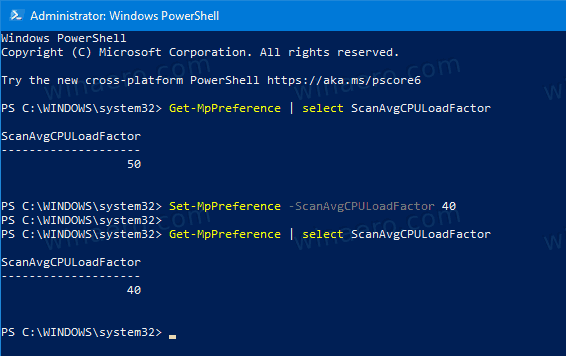
- Môžete tiež nastaviť na 0. Tým sa odstráni limit procesora a v prípade potreby umožní programu Windows Defender spotrebovať 100 % procesora. Neodporúčam vám používať tento režim.
Skončil si!
Prípadne môžete použiť skupinovú politiku na určenie percentuálneho limitu CPU pre kontrolu programu Windows Defender. Ak používate Windows 10 Pro, Enterprise alebo Education vydanie, môžete použiť aplikáciu Local Group Policy Editor na konfiguráciu možností pomocou GUI. V opačnom prípade môžete použiť vylepšenie databázy Registry (pozri nižšie).
Zmeňte maximálne využitie CPU programu Windows Defender na skenovanie pomocou skupinovej politiky
- Stlačte tlačidlo Vyhrať + R klávesy na klávesnici a napíšte:
gpedit.msc
Stlačte Enter.

- Otvorí sa editor skupinovej politiky.
- Ísť do Konfigurácia počítača/Šablóny pre správu/Komponenty systému Windows/Microsoft Defender Antivirus/Skenovanie.
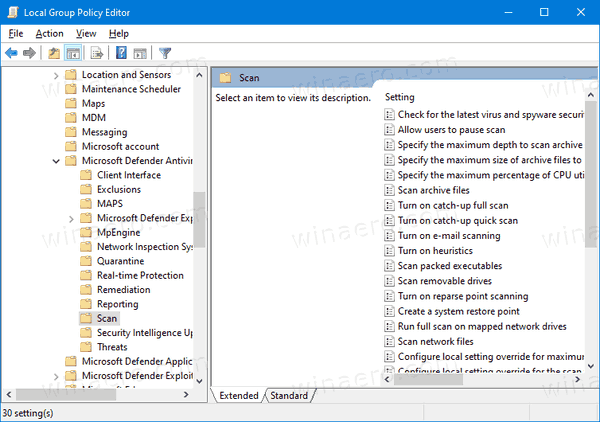
- Vpravo dvakrát kliknite na Zadajte maximálne percento využitia CPU počas kontroly politika.
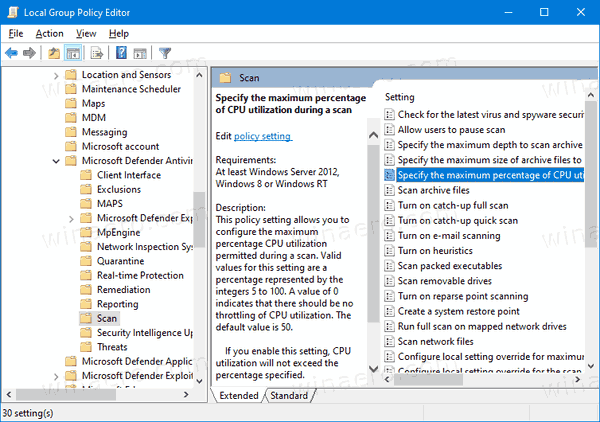
- Povoliť túto politiku.

- Pod možnosti, zadajte požadovaný percentuálny limit CPU.

- Kliknite na Použiť a OK.
Nakoniec, ak váš Windows 10 neobsahuje Editor miestnych zásad skupiny, môžete použiť vylepšenie databázy Registry. Tu je návod.
Zmeňte maximálne využitie procesora programu Windows Defender na skenovanie v registri
- Otvorené Editor databázy Registry.
- Prejdite na nasledujúci kľúč databázy Registry:
HKEY_LOCAL_MACHINE\SOFTWARE\Policies\Microsoft\Windows Defender\Scan
Tip: Pozri ako prejsť na požadovaný kľúč databázy Registry jedným kliknutím. Ak takýto kľúč nemáte, jednoducho si ho vytvorte. - Tu upravte alebo vytvorte novú 32-bitovú hodnotu DWORD AvgCPULoadFactor. Poznámka: Aj keď ste so systémom Windows 64-bit, stále musíte ako typ hodnoty použiť 32-bitové DWORD.
- Prepnite editor údajov o hodnote na Desatinnéa nastavte údaje hodnoty na hodnotu 5 až 100 pre maximálne využitie CPU.

Neskôr môžete odstrániť AvgCPULoadFactor hodnotu na zrušenie zmeny.
To je všetko!
Tip: Ak pre Windows Security nenájdete žiadne využitie a chcete sa ho zbaviť, môžu sa vám hodiť nasledujúce články:
- Skryť ikonu na paneli zabezpečenia systému Windows v systéme Windows 10
- Ako zakázať Centrum zabezpečenia programu Windows Defender
Nakoniec možno budete chcieť zakázať antivírusovú aplikáciu Windows Defender.
Súvisiace články:
- Povoľte alebo zakážte ochranu pred zmenami v systéme Windows 10
- Windows 10: Pozrite si poskytovateľov zabezpečenia v časti Zabezpečenie systému Windows
- Povoľte Zabezpečenie systému Windows Blokovať podozrivé správanie v systéme Windows 10
- Zobraziť históriu ochrany programu Windows Defender v systéme Windows 10
- Povoľte Windows Defender Sandbox v systéme Windows 10
- Naplánujte kontrolu v programe Windows Defender v systéme Windows 10
- Ako povoliť Windows Defender Application Guard v systéme Windows 10
- Ako pridať vylúčenia pre program Windows Defender v systéme Windows 10


